Oracle Connection Manager
适用于:SQL Server
Azure 数据工厂中的 SSIS Integration Runtime
Oracle Connection Manager 用于启用包,以便从 Oracle Database 中提取数据,并将数据加载到 Oracle Database 中。
Oracle Connection Manager 的“ConnectionManagerType”属性设置为“ORACLE”。
在 SSIS 执行日志中,此连接器称为“Oracle 连接管理器”。
配置 Oracle Connection Manager
Oracle Connection Manager 配置更改在运行时由 Integration Services 解析。 使用“Oracle Connection Manager 编辑器”对话框,可以添加对 Oracle 数据源的连接。
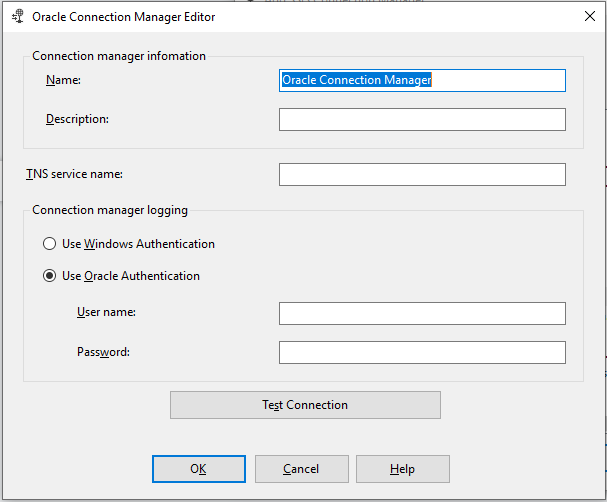
选项
连接管理器信息
输入 Oracle 连接的相关信息。
名称
输入 Oracle 连接的名称。 默认名称为“Oracle Connection Manager”。
说明
输入连接的说明。 此为可选输入。
TNS 服务名称
输入要使用的 Oracle Database 的名称。 TNS 服务名称可以是:
在 tnsnames.ora 文件中定义的连接名称
EzConnect 格式:[//]host[:port][/service_name]
若要使用 tnsnames.ora 文件,可能需要将系统环境变量添加到运行 SSIS 包的计算机。 TNS_Admin 环境变量指定包含 tnsnames.ora 文件的文件夹的位置。 如果尚未安装 Oracle 客户端,则需要该环境变量。 在 Windows 10、Windows 11 或 Windows Server 2022 中添加该环境变量的步骤:
- 右键单击“开始”图标,然后选择“系统”。
- 在“设置”窗口中,选择“高级系统设置”。
- 在“系统属性”窗口的“高级”选项卡上,选择“环境变量”。
- 在“系统”下的“环境变量”窗口中,选择“新建”。
- 在“新建系统变量”窗口中,输入“TNS_Admin”作为变量名称,并输入包含 tnsnames.ora 文件的文件夹的正确路径作为变量值。
- 依次在“新建系统变量”、“环境变量”和“系统属性”窗口中选择“确定”。
有关详细信息,请参阅 Oracle 文档。
连接管理器日志记录
请选择以下选项之一:
使用 Windows 身份验证:选择此选项可以使用 Windows 身份验证。
使用 Oracle 身份验证:选择此选项可以使用 Oracle Database 身份验证。 如果使用此身份验证,请按照以下方式输入 Oracle 凭据:
用户名:键入用于连接到 Oracle Database 的用户名。
密码:键入“用户名”字段中输入的用户的 Oracle Database 密码。
备注
Oracle Server 18c 不支持 Windows 身份验证。
测试连接
单击“测试连接”,以验证所提供的信息是否正确。 如果输入的信息可以连接到 Oracle Database,就会看到消息“测试连接成功”。
注意
若要直接指定 ConnectionString,下面是使用 Oracle 身份验证的示例:
SERVER=\<YourOracleServerName or EzConnect format>;USERNAME=\<YourUserName>;PWD=\<YourPassword>;WINAUTH=0
自定义属性
Oracle Connection Manager 中有以下自定义连接管理器属性:
EnableDetailedTracing:未使用。
OracleHome:指定连接器要使用的 32 位 Oracle 主目录名称或文件夹。 (可选)
OracleHome64:指定在 64 位模式下运行时,连接器要使用的 64 位 Oracle 主目录名称或文件夹。 (可选)
自定义属性未在 Oracle Connection Manager 编辑器中列出。 若要设置 OracleHome 和 OracleHome64 属性,请执行以下操作:
在“连接管理器”区域中,右键单击要使用的 Oracle Connection Manager,再选择“属性”。
在“属性”窗格中,将“OracleHome”或“OracleHome64”属性设置为 Oracle 主目录的完整路径。
后续步骤
- 配置 Oracle 源。
- 配置 Oracle 目标。
- 若有任何疑问,请访问 TechCommunity。
反馈
即将发布:在整个 2024 年,我们将逐步淘汰作为内容反馈机制的“GitHub 问题”,并将其取代为新的反馈系统。 有关详细信息,请参阅:https://aka.ms/ContentUserFeedback。
提交和查看相关反馈